编辑:秩名2020-08-05 10:31:00
Word文档如何设置字体格式固定不变,很多朋友在使用中都存在这个疑惑,那就来看看iefans小编为大家分享这篇word设置字体格式固定不变教程,感兴趣的朋友可以了解一下哦~

其实字体并没有改变,只是因为当前电脑中没有安装Word文档使用的某种字体,即用默认的字体显示,所以我们看到的是字体格式发生了变化,解决方法如下:
打开一份Word文档,在菜单栏中点击【文件】——【选项】,
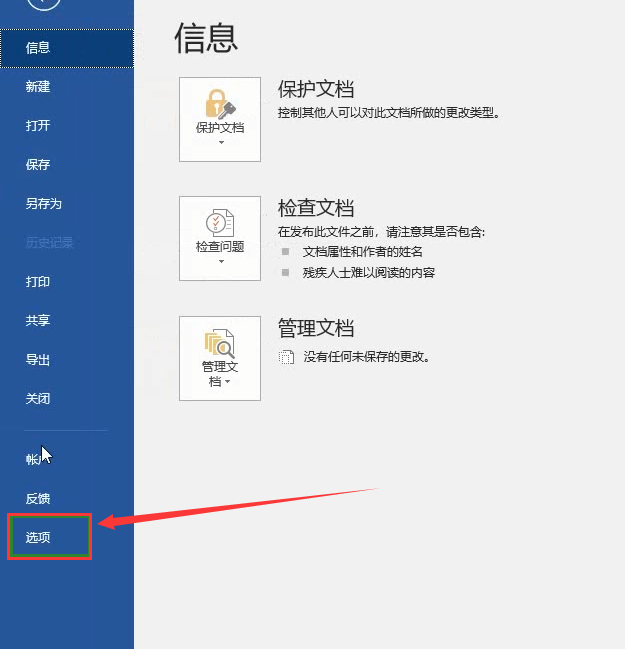
打开Word选项框,点击【保存】,如图,
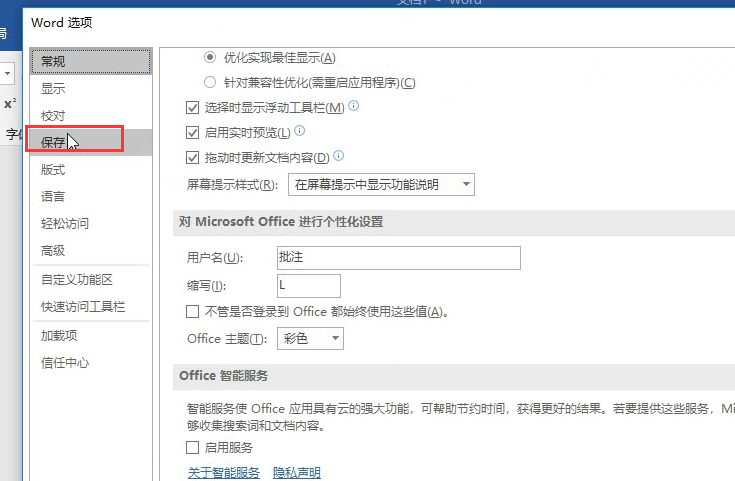
找到【将字体嵌入文件】选项,将其勾选,点击确定,
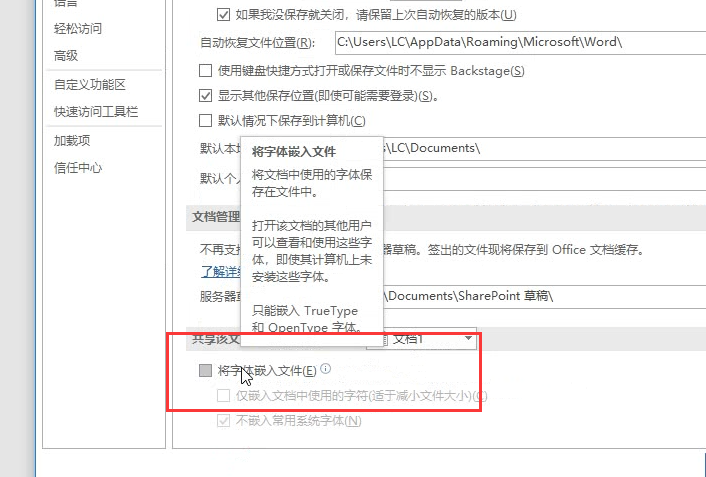
再次进行文件传输,你会发现字体格式显示正常,没有发生改变,
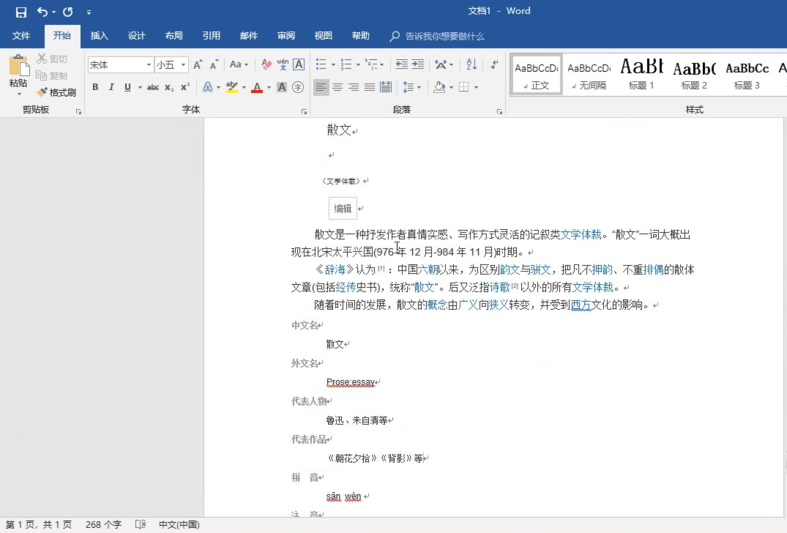
上文就是IEfans小编为您带来的word设置字体格式固定不变教程的全部内容,你学会了吗?若还有疑问请多多关注IE浏览器中文网站Word文档专区!